كيفية تمكين وضع Turbo في متصفح جوجل كروم
وضع "Turbo" ، الذي تشتهر به العديد من المتصفحات - وهو وضع خاص للمتصفح ، يتم فيه ضغط المعلومات التي تحصل عليها ، بسبب انخفاض حجم الصفحة ، وزيادة سرعة التنزيل ، على التوالي. اليوم ، سنلقي نظرة على كيفية تمكين وضع Turbo في Google Chrome.
في الحال ، من الضروري إجراء حجز ، على سبيل المثال ، بخلاف متصفح Opera ، في Google Chrome افتراضيًا لا يوجد أي خيار لضغط المعلومات. ومع ذلك ، فقد نفذت الشركة نفسها أداة خاصة تسمح بإنجاز هذه المهمة. ومن حوله ستتم مناقشته.
كيف أقوم بتمكين وضع Turbo في Google Chrome؟
1. لزيادة سرعة تحميل الصفحات ، نحتاج إلى تثبيت إضافة خاصة من Google في المتصفح. لتنزيل الإضافة ، يمكنك إما اتباع الرابط مباشرةً في نهاية المقالة ، أو العثور عليه يدويًا في متجر Google.
للقيام بذلك ، انقر فوق زر القائمة في الجزء العلوي الأيمن من المستعرض ، ثم في القائمة التي تظهر ، انتقل إلى "أدوات إضافية" - "ملحقات" .
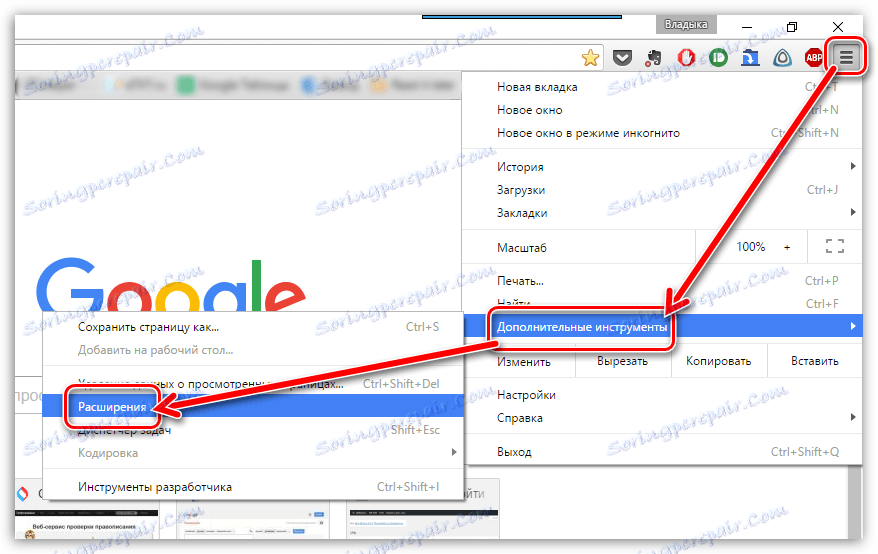
2. قم بالتمرير إلى نهاية الصفحة التي تفتح وانقر فوق الارتباط "المزيد من الإضافات" .
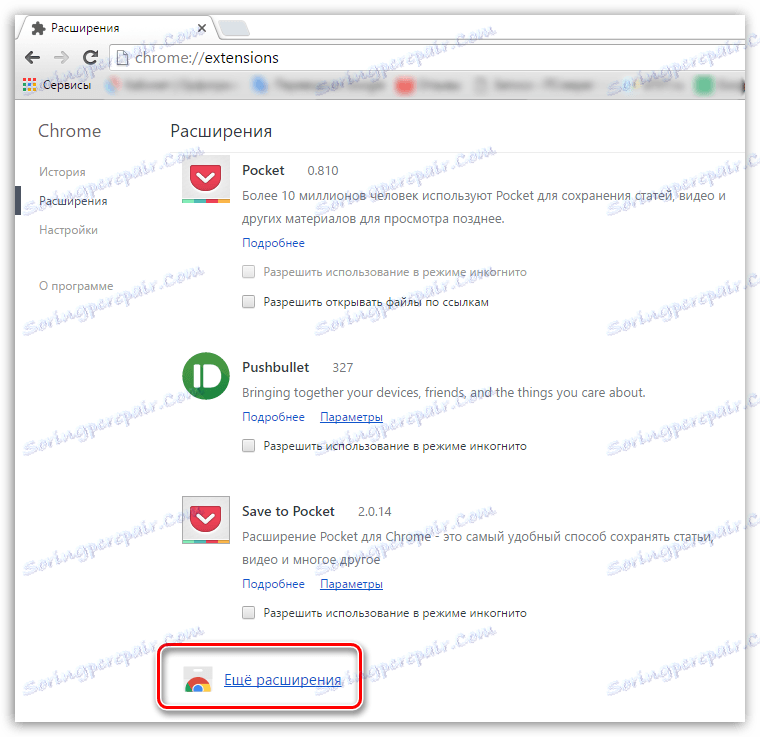
3. ستتم إعادة توجيهك إلى متجر إضافات Google. يوجد في الجزء الأيمن من النافذة سلسلة بحث ، والتي تحتاج فيها إلى إدخال اسم الامتداد المرغوب:
توفير البيانات
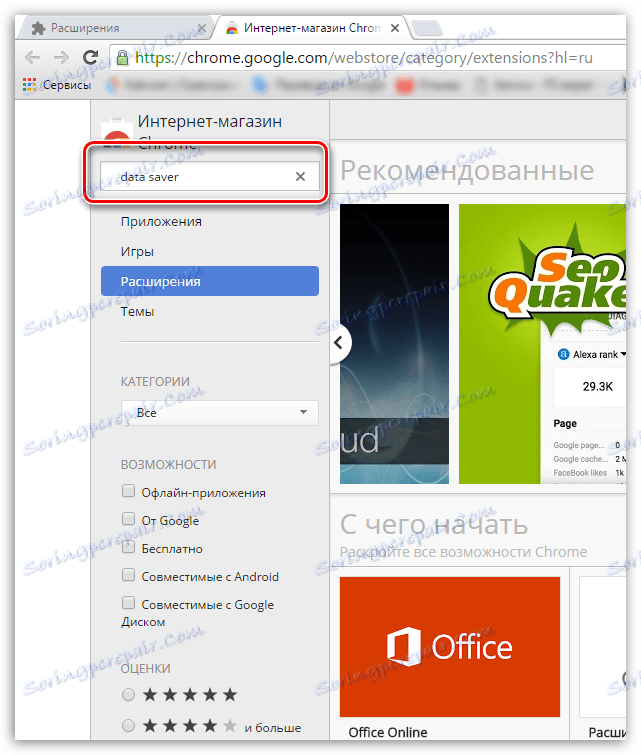
4. في كتلة "الإضافات" ، ستكون الإضافة الأولى في القائمة هي الوظيفة الإضافية المطلوبة التي تسمى "توفير حركة المرور" . افتحه.
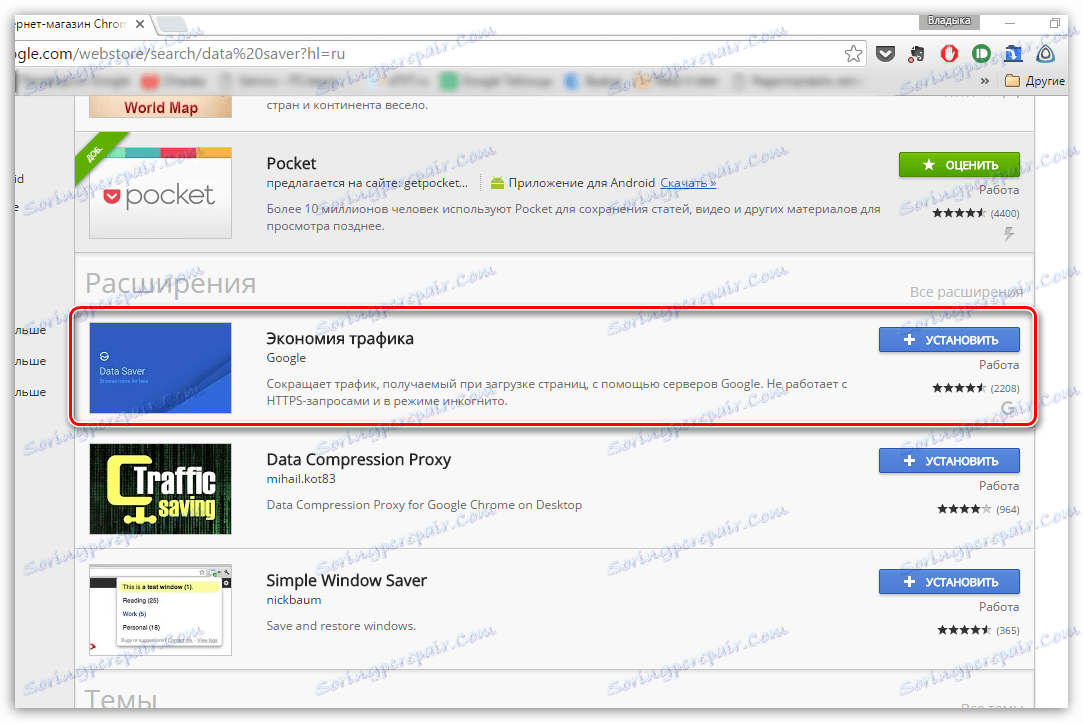
5. الآن انتقل مباشرة إلى تثبيت الوظيفة الإضافية. للقيام بذلك ، ما عليك سوى النقر فوق الزر "تثبيت" في الزاوية اليمنى العليا ، ثم الموافقة على تثبيت الامتداد في المستعرض.
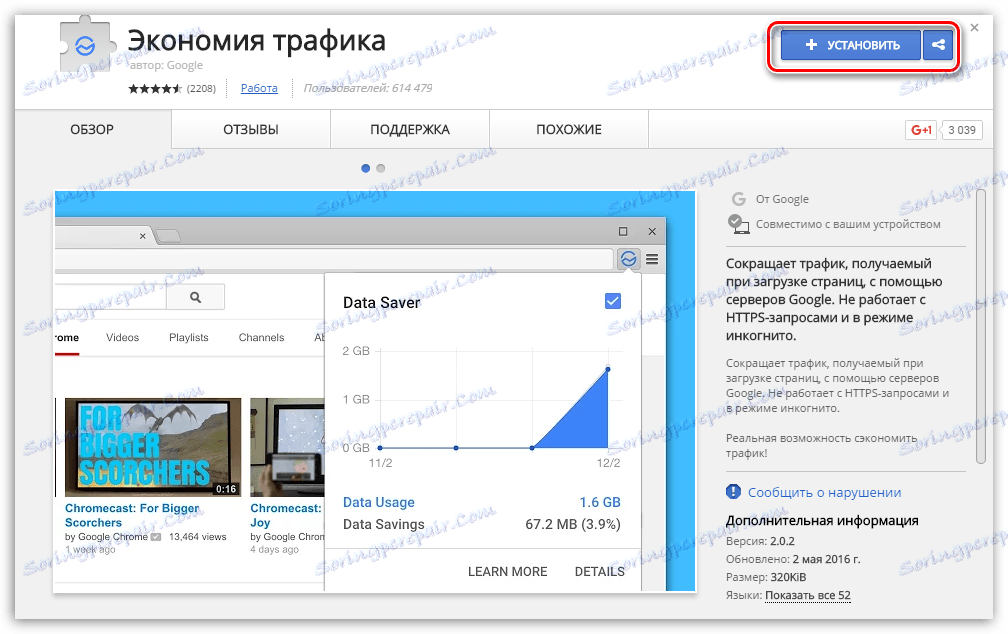
6. يتم تثبيت الامتداد في المتصفح الخاص بك ، كما هو موضح بالرمز الذي يظهر في الزاوية العلوية اليمنى من المستعرض. بشكل افتراضي ، يتم تعطيل الامتداد ولتنشيطه ، تحتاج إلى النقر فوق الرمز بزر الماوس الأيسر.
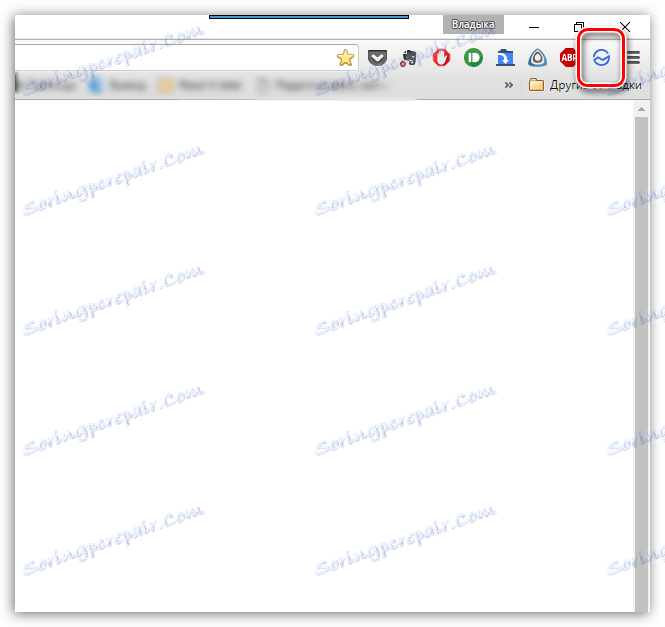
7. ستظهر قائمة ملحق صغيرة على الشاشة ، حيث يمكنك تمكين أو تعطيل الإضافة عن طريق إضافة علامة اختيار أو إزالتها ، وكذلك مراقبة إحصائيات الأداء التي ستوضح بشكل مرئي مقدار حركة المرور المحفوظة والمستنفدة.
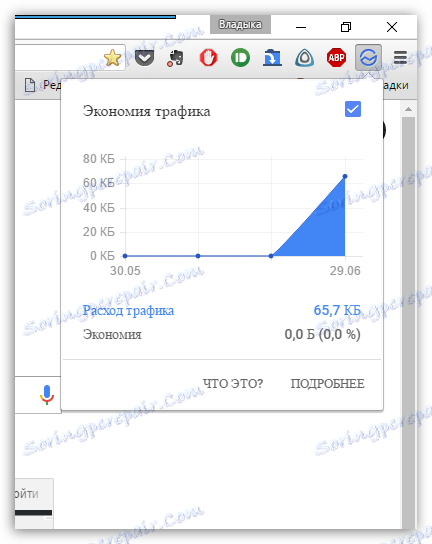
يتم تمثيل هذه الطريقة في تفعيل وضع "Turbo" بواسطة Google نفسها ، مما يعني أنها تضمن أمان معلوماتك. مع هذه الإضافة ، لن تشعر بزيادة كبيرة في سرعة تحميل الصفحات فحسب ، بل ستوفر أيضًا حركة مرور الإنترنت ، وهو أمر مهم بشكل خاص لمستخدمي الإنترنت الذين لديهم حد معين.